怎么关闭win7电脑的休眠功能? 关闭win7电脑的休眠功能的步骤
时间:2017-07-04 来源:互联网 浏览量:
今天给大家带来怎么关闭win7电脑的休眠功能?,关闭win7电脑的休眠功能的步骤,让您轻松解决问题。
什么是ghost win7的休眠功能?可能很多朋友对此还不是很了解,但是虽然不了解,但是肯定是见过的,不然大家可以试着感受一下,长时间不用电脑,多几分钟之后,电脑就会慢慢的变暗,最后自动黑屏掉,这边是电脑的休眠状态,这并不是电脑关闭了,而只是进入“休息”状态,从某些方面来说,这样的状态可以让电脑寿命更长,也可以帮助我们省电。但是对于一些朋友来说,这种休眠的状态却并不实用,下面,小编就来说说如何关闭电脑的休眠功能吧!
推荐系统:win7系统下载
1.返回到桌面界面,然后找到桌面的计算机图标并双击打开。
2.在计算机界面中,咱们找到上方任务栏中的“打开控制面板”按钮并单击。
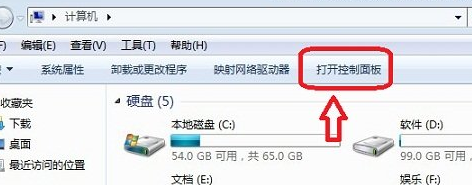
3.在出现的控制面板界面中,咱们点击右上方的查看方式并在查看后面的选项中选择“大图标”。
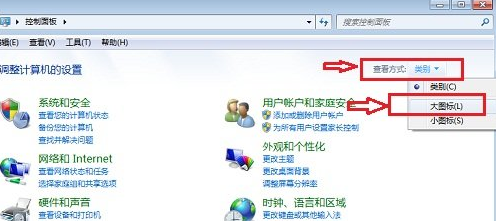
4.这样咱们就可以很方便的找到“电源选项”了,单击进入。

5.在接下来出现的窗口中,咱们点击左侧菜单中的“更改计算机睡眠时间”,然后在弹出来的界面中将“使计算机进入睡眠状态”后更改为两个“从不”,并点击下方的保存修改即可。


以上就是怎么关闭win7电脑的休眠功能?,关闭win7电脑的休眠功能的步骤教程,希望本文中能帮您解决问题。
我要分享:
Win7系统教程推荐
- 1 win7原版密钥 win7正版永久激活密钥激活步骤
- 2 win7屏幕密码 Win7设置开机锁屏密码的方法
- 3 win7 文件共享设置 Win7如何局域网共享文件
- 4鼠标左键变右键右键无法使用window7怎么办 鼠标左键变右键解决方法
- 5win7电脑前置耳机没声音怎么设置 win7前面板耳机没声音处理方法
- 6win7如何建立共享文件 Win7如何共享文件到其他设备
- 7win7屏幕录制快捷键 Win7自带的屏幕录制功能怎么使用
- 8w7系统搜索不到蓝牙设备 电脑蓝牙搜索不到其他设备
- 9电脑桌面上没有我的电脑图标怎么办 win7桌面图标不见了怎么恢复
- 10win7怎么调出wifi连接 Win7连接WiFi失败怎么办
Win7系统热门教程
- 1 windows7如何备份|windows7备份怎么使用
- 2 win7系统在哪关闭updata更新的解决方法
- 3 电脑win7系统下无线网卡设备如何使用。 电脑win7系统下无线网卡设备怎么使用。
- 4win7耳机插入电脑没声音怎么办;win 7耳机如何使用
- 5笔记本Win7无线网络搜索不到WiFi信号无法连接该如何解决? 笔记本Win7无线网络搜索不到WiFi信号无法连接该怎么解决?
- 6Win7快捷键到底有哪些 和你戏说一下win7的快捷键
- 7Win7系统远程桌面连接设置方法
- 8Win7怎么快速分屏 Win7快速分屏的方法
- 9Win7系统下的立体声混音录音的声卡如何设置 Win7系统下的立体声混音录音的声卡怎么设置
- 10win7如何更改虚拟内存|win7更改虚拟内存的方法
最新Win7教程
- 1 win7原版密钥 win7正版永久激活密钥激活步骤
- 2 win7屏幕密码 Win7设置开机锁屏密码的方法
- 3 win7怎么硬盘分区 win7系统下如何对硬盘进行分区划分
- 4win7 文件共享设置 Win7如何局域网共享文件
- 5鼠标左键变右键右键无法使用window7怎么办 鼠标左键变右键解决方法
- 6windows7加密绿色 Windows7如何取消加密文件的绿色图标显示
- 7windows7操作特点 Windows 7的特点有哪些
- 8win7桌面东西都没有了 桌面文件丢失了怎么办
- 9win7电脑前置耳机没声音怎么设置 win7前面板耳机没声音处理方法
- 10多个程序或窗口之间切换 如何在windows7中利用快捷键切换多个程序窗口
